在win7电脑中如何查看无线网卡驱动|笔记本电脑查看无线网卡驱动的方法
发布时间:2017-11-18 14:22:15 浏览数: 小编:kunyi
笔记本电脑使用起来非常方便,越来越多的人都选择用笔记本电脑来办公。当笔记本电脑连接不是网络的时候,如果排除了网络的问题,我们可以来看看是不是无线网卡驱动出现了故障。那么,在win7系统中怎么查看无线网卡驱动呢?一起来看一下具体的操作步骤。
相关阅读:找回win7系统无线密码的方法
1.首先,咱们需要先返回到win7电脑的桌面位置,然后在桌面找到计算机图标,右键点击计算机图标,然后在出现的下滑菜单中选择管理选项。
2.打开计算机管理界面之后,咱们可以看到左侧的菜单栏中有众多的选项,咱们依次点击展开系统工具-设备管理器,这样右侧的菜单中就会出现众多的选项了。
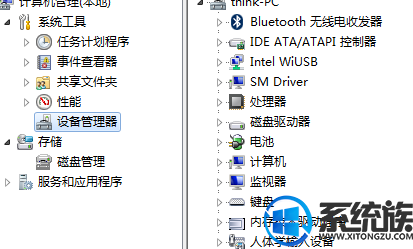
3.咱们在右侧菜单中找到网络适配器选项,然后点击展开,下面出现的便是电脑的无线网卡驱动了。大家可以检查一下,这里的驱动是否有出现黄色感叹号或者是问号的情况,如果有的话就说明咱们的无线网卡驱动有故障,大家只需要到电脑品牌的官网中重新下载网卡驱动安装就好了。
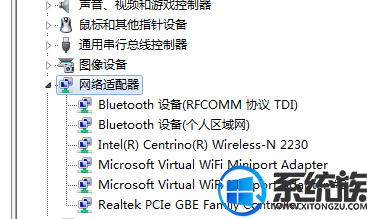
按照上面的步骤就可以查看无线网卡驱动了,有需要的朋友可以学起来哦。


















